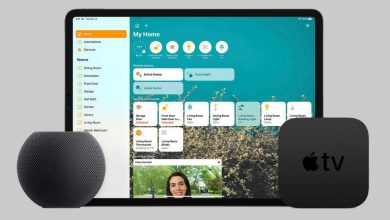El sistema de cifrado de disco completo llamado FileVault, introducido hace mucho tiempo en Mac OS X 10.7 Lion, mantiene los datos en su disco cifrados en reposo. Si su Mac está apagada, un malhechor no puede acceder a sus datos; debe tener una contraseña para una cuenta que pueda iniciar el sistema para desbloquear los datos cifrados. Esa contraseña debe proporcionarse cuando se inicia una Mac, y desbloquea una clave que a su vez desbloquea los datos de su unidad. De lo contrario, los villanos se frustran.
Sin embargo, FileVault se administra por Mac, ya que está vinculado al hardware. Si migra sus datos a una nueva Mac, ya sea a través del Asistente de migración, restaurando desde una copia de seguridad de Time Machine, o la Utilidad de disco o un software de clonación de terceros, puede terminar en un estado en el que macOS cree que FileVault está habilitado, pero no lo está. . La copia o migración es toda datos no cifrados, no el formato cifrado subyacente, porque necesita los datos no cifrados para completar la nueva computadora.
Si ya no posee o ha borrado la Mac que copió o migró, podría tener una Clave de recuperación huérfana almacenada en iCloud. Eso no debería ser un problema, ya que cada instalación única en macOS en una computadora está claramente identificada, y esa asociación es lo que se almacena en iCloud junto con la clave de recuperación. Además, solo Apple puede acceder a las claves de recuperación almacenadas en su cuenta, ya que están ubicadas en un área a la que no podemos acceder los usuarios. Cada vez que se restablece FileVault, se genera una nueva clave de recuperación, por lo que las claves de recuperación antiguas tampoco representan un riesgo para la seguridad, incluso si Apple no tiene un proceso para eliminarlas.
Para que FileVault vuelva a funcionar en un Mac clonado o migrado, comience por verificar el estado de FileVault en la pestaña FileVault del panel de preferencias Seguridad y privacidad. Si FileVault está desactivado, haga clic en el icono de candado en la esquina inferior izquierda, ingrese su contraseña y luego haga clic en Activar FileVault.
Si no puede habilitar FileVault porque macOS dice: “Su empresa, escuela o institución ha establecido una clave de recuperación”, siga las instrucciones de esta columna de CompuHoy de principios de año. La presencia de un par de archivos configurados por FileVault en el sistema de archivos original de Mac puede confundir a macOS sobre el estado de las cosas.
Después de ese paso, o si su Mac no está confundido acerca de su estado, macOS le permitirá seguir el procedimiento normal para habilitar FileVault.
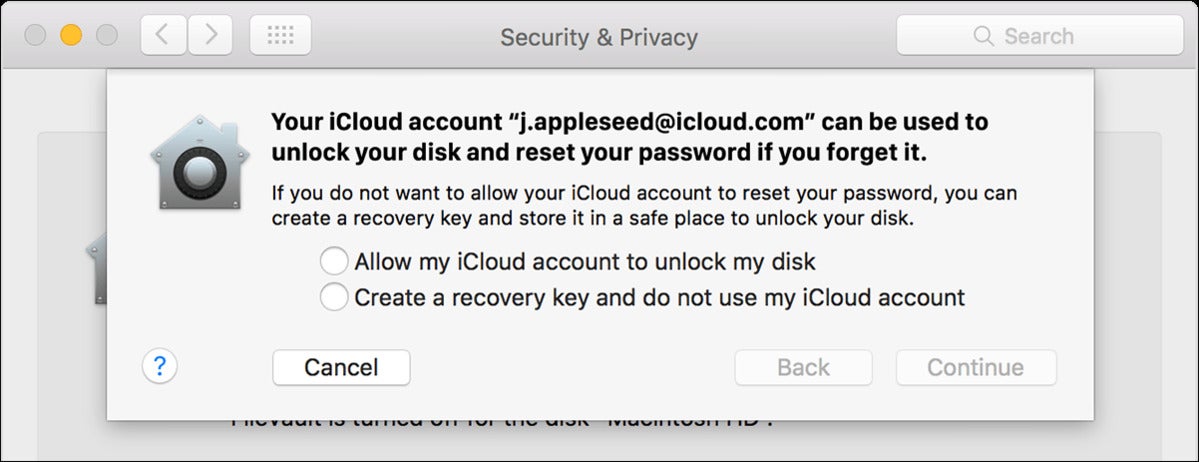 manzana
manzanaPuede optar por guardar su clave en custodia con Apple en su cuenta de iCloud.
En uno de los pasos de este proceso, macOS le pregunta si desea “permitir que mi cuenta de iCloud desbloquee mi disco” o si desea crear una clave de recuperación de la que necesita hacer un registro. Debido a que está configurando FileVault de manera efectiva desde cero, puede elegir cualquiera de las dos opciones. Si elige retener la clave de recuperación, averigüe cómo puede retener una copia permanente y precisa, potencialmente en una aplicación de administración de contraseñas que esté sincronizada de forma segura entre dispositivos para que tenga acceso desde un dispositivo que no sea la computadora a la que corresponde la clave.
Este artículo de CompuHoy es una respuesta a una pregunta enviada por la lectora de CompuHoy, Karen.
Pregúntale a CompuHoy
Hemos compilado una lista de las preguntas que nos hacen con más frecuencia junto con respuestas y enlaces a columnas: lea nuestras súper preguntas frecuentes para ver si su pregunta está cubierta. Si no es así, ¡siempre estamos buscando nuevos problemas para resolver! Envíe el suyo por correo electrónico a contact@compuhoy.com, incluidas las capturas de pantalla, según corresponda, y si desea que se use su nombre completo. No todas las preguntas serán respondidas, no respondemos al correo electrónico y no podemos brindar asesoramiento directo para la solución de problemas.